热门标签
热门文章
- 1C++作用域运算符、重构、构造、析构_c++ { } 作用域 构造
- 2【自然语言处理】【大模型】MPT模型结构源码解析(单机版)
- 3实用篇 | 简单的可快速搭建的个人网站方式及工作原理_快速开发个人网站
- 4[运维|系统] go程序设置开机启动踩坑笔记
- 5JDK各版本新特性(完整版)_jdk新特性
- 6Python练习-调试和测试_python代码测试工具练习
- 7tensorflow 的2.15版 能解决安装tf的痛吗?_tensorflow 2.15
- 89:求等差数列的和_等差数列求和程序lingo
- 9Linux笔记之bash脚本中的-e、&和&&
- 103. Git添加/删除/修改命令_某些任务使用' git add '命令。请将它从配置中删除,因为任务所做的所有修改都会自
当前位置: article > 正文
让Tomcat服务器运行在Windows后台_windows tomcat 后台启动
作者:cm456 | 2024-02-05 19:41:40
赞
踩
windows tomcat 后台启动
本机环境:win10
一、设置环境变量
- 进入tomcat主目录的bin文件夹,复制路径
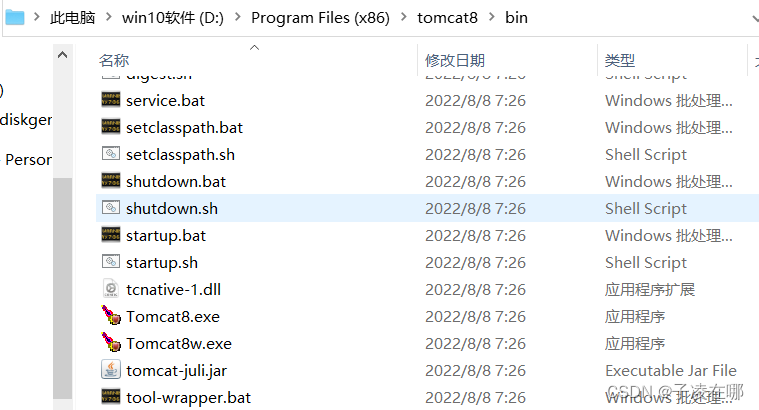
- 快捷键win+r键唤出运行框,输入sysdm.cpl然后点击“确定”进入系统属性面板
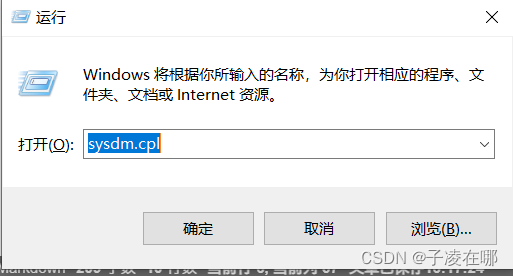
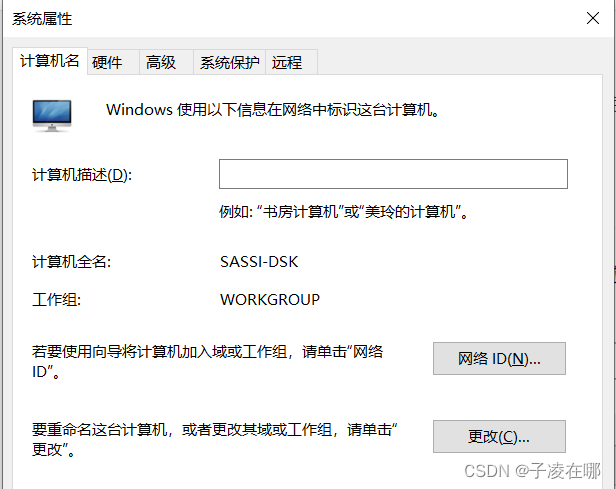
- 在系统属性的菜单栏选择“高级”

- 然后点击右下角的环境变量,找到下面系统变量中的Path变量,接着点击编辑

- 选择新建,将刚才复制的tomcat主目录的bin文件夹的路径粘贴,然后一路点击确定即可
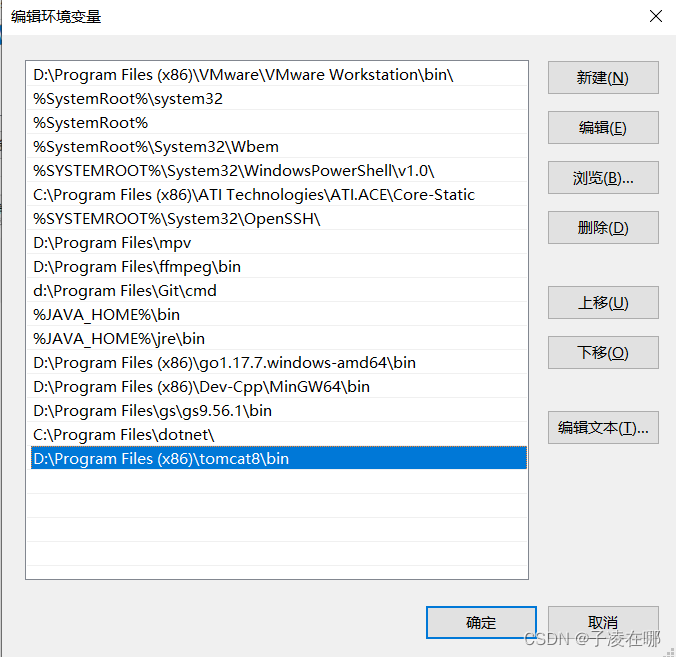
二、安装tomcat服务
- 进入tomcat主目录的bin文件夹下,在地址栏处最前面输入cmd+空格,然后回车,便进入到了命令提示符的该路径下

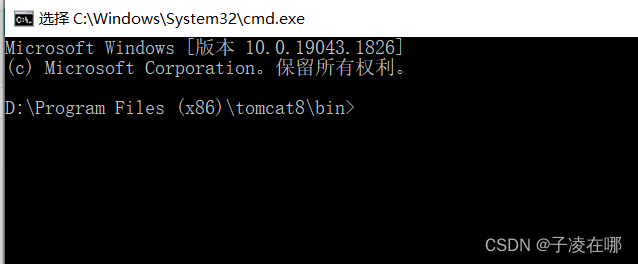
- 将tomcat注册为Windows服务,输入命令,然后回车即可:
service.bat install
###如果要卸载tomcat在Windows中的服务,输入:service.bat uninstall
- 1
- 2
- 3

三、设置后台自动运行
- 通过快捷键win+R键唤出运行面板,输入services.msc,然后回车

- 找到Apache Tomcat服务项,然后右击选择属性,设置启动方式为自动,接着再点击启动即可
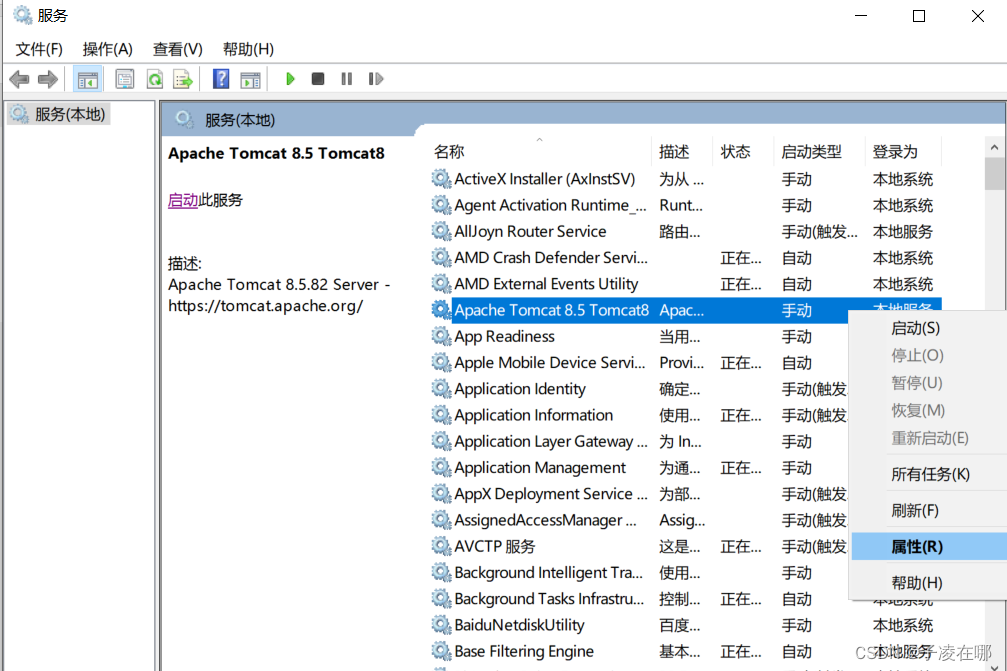
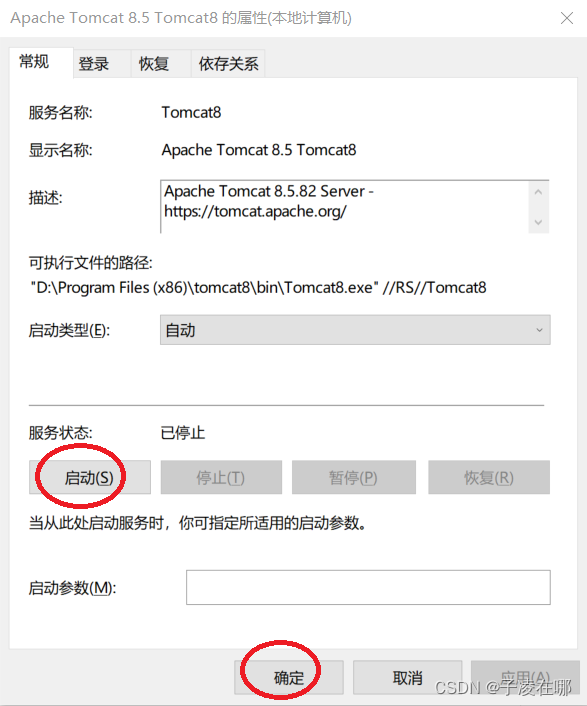
- 然后在浏览器上输入localhost:8080或者127.0.0.1:8080就能进入到tomcat的主页
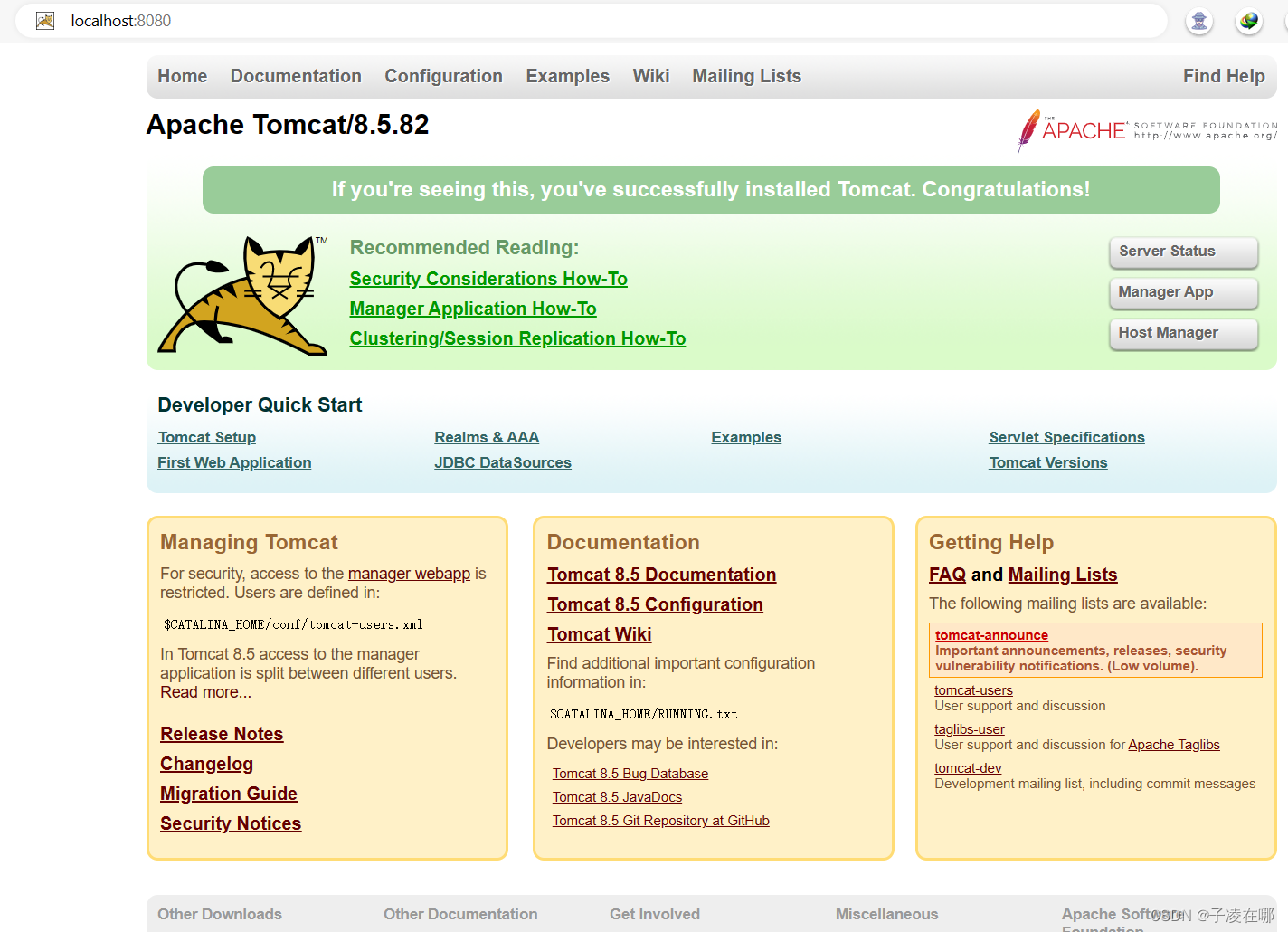
声明:本文内容由网友自发贡献,不代表【wpsshop博客】立场,版权归原作者所有,本站不承担相应法律责任。如您发现有侵权的内容,请联系我们。转载请注明出处:https://www.wpsshop.cn/w/cm456/article/detail/61548
推荐阅读
相关标签



